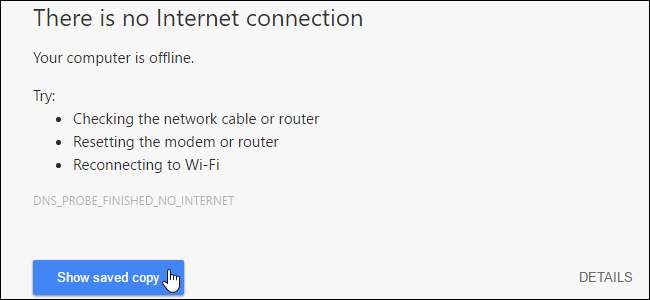
När du besöker en webbsida i en webbläsare laddas alla resurser, till exempel bilder, stilark och Javascript-filer, ned och lagras i webbläsarens cache . Detta gör att webbsidor som du redan har besökt kan laddas snabbare eftersom webbläsaren inte behöver ladda ner resurserna igen.
Uppdatering : Google tog bort den här experimentella flaggan från Chrome. Om du försöker besöka en webbsida medan du är offline kan Chrome automatiskt ladda cachade versioner av vissa webbsidor - men det finns inget sätt att kontrollera detta. Mozilla Firefox har fortfarande ett inbyggt "Work Offline" -läge , så du kanske vill prova Firefox.
RELATERAD: Varför lagrar min webbläsare så mycket privat data?
Cacheminnet kan också vara användbart om du vet att du kommer att vara någonstans där internetanslutningen är fläckig eller där du inte har någon anslutning alls. I Chromes offline-läge kan du använda cacheminnet för att visa webbsidor som du redan har besökt (och har kopierats till cacheminnet) när du är offline.
Chromes inbyggda offline-läge är inte lätt att hitta, men vi visar var du hittar det och hur du aktiverar och använder det.
OBS! Offline-läge är aktiverat i chrome: // flaggfunktionerna. Dessa är experimentella funktioner som kan förändras, gå sönder eller försvinna när som helst och kan påverka din surfupplevelse negativt. Om du följer våra instruktioner borde du dock inte ha några problem.
För att aktivera det inbyggda offline-läget i Chrome, skriv
krom: // flaggor / # visa-sparad-kopia
i adressfältet och tryck på "Enter". Detta leder dig direkt till det kommando du aktiverar, vilket gör det ännu enklare att växla inställningen.
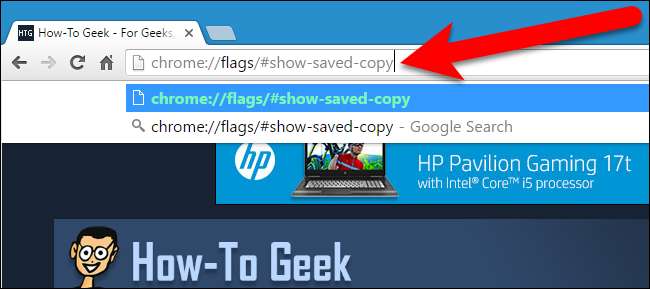
Under "Visa sparad kopieringsknapp" väljer du "Aktivera: Primär" i rullgardinsmenyn. Alternativet "Aktivera: Sekundärt" ger samma funktionalitet på ett något annat sätt. Du kan använda endera och vi kommer att diskutera skillnaden lite senare i den här artikeln.
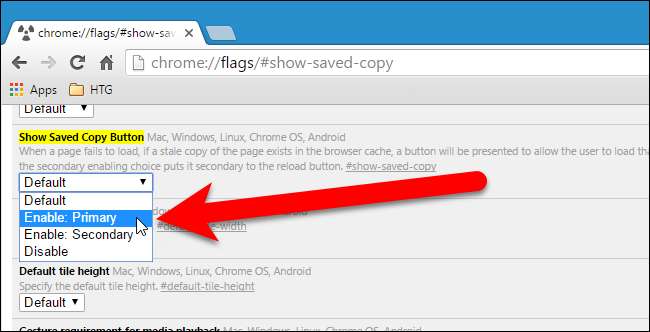
Klicka på “Starta om nu” för att din ändring ska träda i kraft.
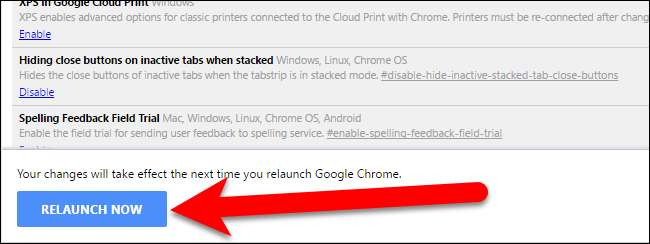
Nu när du är offline och besöker en webbplats laddas den helt från den sparade kopian i cachen istället för att laddas ner från webbplatsens server. Så om du vet att du kommer att vara utan en internetanslutning, se till att besöka de webbplatser du vill ha offlineåtkomst till innan dess, så att de lagras i cachen för offlineåtkomst.
När du besöker en webbplats medan du är offline kan du kort se följande skärmbild "Den här webbplatsen kan inte nås". Den här skärmen visas när ”Aktivera: Primär” är valt i rullgardinsmenyn Visa sparad kopia på chrome: // flaggssidan. Lägg märke till att knappen "Visa sparad kopia" är blå och visas till vänster om knappen Ladda om.
Den här skärmen försvinner snabbt, men det kommer att finnas en annan (vi visar dig lite) som gör att du kan komma åt den cachade kopian av webbplatsen du försöker besöka.
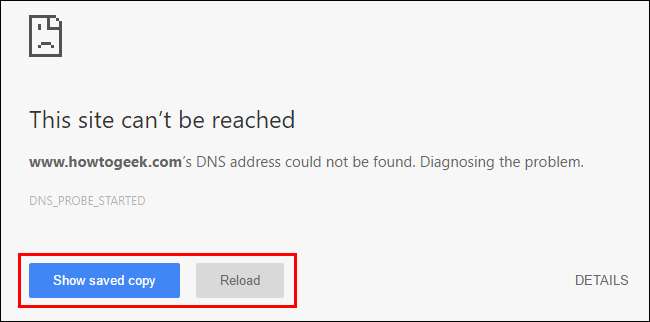
Om du valde "Enabled: Secondary" under Visa sparad kopieringsknapp är knappen "Visa sparad kopia" grå och till höger. Men det fungerar på samma sätt i båda positionerna.
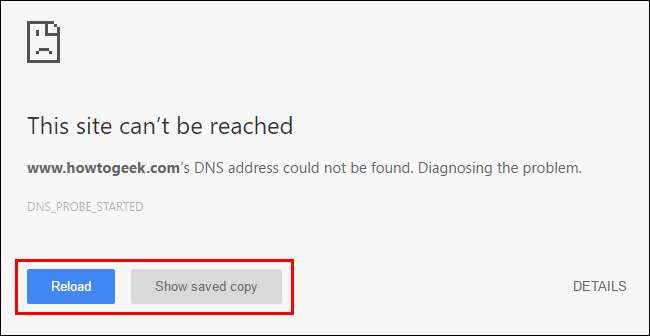
Skärmen "Den här webbplatsen kan inte nås" ersätts med skärmen "Det finns ingen internetanslutning". För att komma åt den cachade versionen av webbplatsen du försöker besöka, klicka på knappen "Visa sparad kopia".
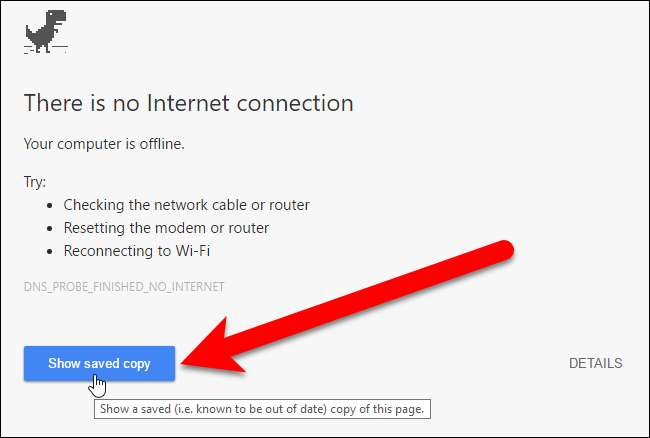
Förutom Chrome för Windows finns offline-lägesfunktionen också tillgänglig i Chrome för Mac, Linux, Chrome OS och Android och fungerar på samma sätt som i Windows.
Kom ihåg att du tittar på gamla versioner av webbsidor när du öppnar cachade kopior av dem. Du kan använda offline-läge för att visa vilken webbplats som helst offline, men det är förmodligen mer användbart för webbplatser som inte uppdateras så ofta, så den cachade kopian är inte så föråldrad. Förutom att visa cachade kopior av webbplatser medan du är offline finns det också många Chrome-appar som du kan använda offline .
RELATERAD: Vad är det snabbaste sättet att rensa cacheminnet och kakorna i Google Chrome?
Om du besöker en webbplats som inte är cachad visas skärmen ovan, men knappen Visa sparad kopia är inte tillgänglig. Också, om du rensa cacheminnet måste du besöka de webbplatser som du vill ha offlineåtkomst till medan du har en internetanslutning, så att dessa webbplatser lagras i din cache igen och är tillgängliga när du inte har en internetanslutning. Att inte rensa cacheminnet är också ett sätt att påskynda din surfupplevelse i Chrome .







